În ultimii câțiva ani, a existat o schimbare în jocurile pentru PC către suportul pentru controler nativ atât pentru controlerele Microsoft Xbox, cât și pentru Sony PlayStation. Cu toate acestea, numeroase jocuri pentru PC mai vechi, precum și un număr dintre aceste titluri mai noi, nu au suport nici pentru controlerele PlayStation 4, nici pentru 5. Din fericire, există un instrument pe care jucătorii îl pot folosi pentru a adăuga ei înșiși acest suport.
cum să afișați ecranul telefonului pe computerREALIZAREA VIDEOCLIPULUI ZILEI
Emulare controler pentru compatibilitate deplină
DS4Windows este un mapator de intrare cu sursă deschisă și un emulator virtual conceput pentru a adăuga suport pentru controlerul PlayStation atât pentru Windows 10, cât și pentru 11. Funcționează prin remaparea controlerului PS4 sau PS5 la o configurație Xbox, făcându-vă computerul să creadă că un controler Xbox este conectat în schimb, funcționează imediat pentru jocurile care au suport nativ pentru controlerul Xbox.
Dacă jucați un joc care nu are suport pentru controler, software-ul poate fi configurat ca un re-mapper direct al tastaturii, permițându-vă să utilizați controlerele PS4 și PS5 pentru fiecare joc pentru computer din biblioteca dvs. Dacă utilizați Steam ca bibliotecă principală de jocuri, am tratat anterior cum să utilizați controlerele de consolă în modul Big Picture al Steam .
Pentru a începe, descărcați DS4Windows și extrageți fișierul .zip pe desktop pentru un acces ușor.

În folderul extras, rulați DS4Windows.exe aplicație pentru a deschide software-ul. Dacă rulați software-ul pentru prima dată, puteți selecta dacă doriți ca datele aplicației să fie salvate în fișierul utilizatorului dvs. Datele aplicatiei folderul sau Program folderul în care se află aplicația dacă preferați o instalare portabilă.
Instalare DS4Windows
Urmați instrucțiunile din noua fereastră pentru a vă asigura că aplicația este configurată corect. Începeți prin a utiliza Instalați driverul ViGEmBus deoarece acest lucru este necesar pentru ca aplicația să funcționeze corect.
cum se descarcă un site web offline
După instalarea acestui driver, poate fi necesar să instalați Sofer 360 dacă utilizați Windows 7. Acum este timpul să conectați controlerul PS4 sau PS5 la computer, fie prin cablul micro-USB/USB-C, fie prin Bluetooth dacă computerul are suport Bluetooth.
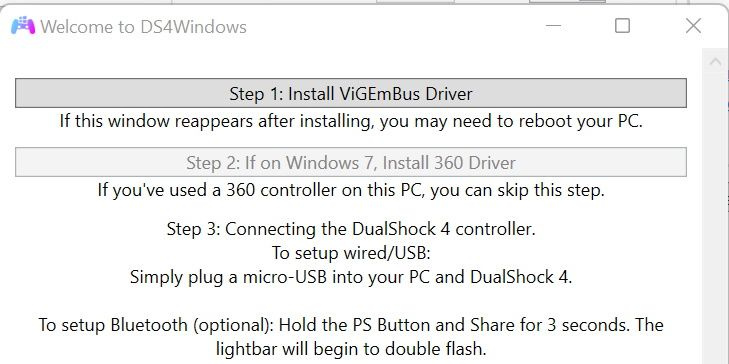
Următorul pas este opțional, dar foarte recomandat și este să Instalați driverul HidHide . Acest lucru va permite sistemului dvs. să ascundă controlerul PS4 sau PS5 de alte aplicații care rulează pe sistemul dvs. pentru a vă asigura că nu veți avea drept rezultat intrare dublă (atât de la controlerul fizic, cât și de la controlerul emulat).
Pasul final, opțional, este să Instalați driverul FakerInput care poate fi necesar pentru anumite jocuri care au protecție anti-cheat. Acest driver expune tastatura virtuală, mouse-ul relativ și absolut la aplicația pentru maparea tastaturii și a mouse-ului direct pe controler.
Configurarea profilului în DS4Windows
După ce ați instalat toate driverele necesare și opționale, selectați Terminat butonul pentru a deschide fereastra principală a aplicației. În dreapta jos, faceți clic pe start butonul și controlerul PS4 sau PS5 conectat ar trebui să apară acum ca dispozitiv de intrare. Dacă Profilul selectat opțiunea arată Mod implicit în meniul drop-down, ați configurat totul corect și controlerul dvs. va fi acum emulat ca controler Xbox.
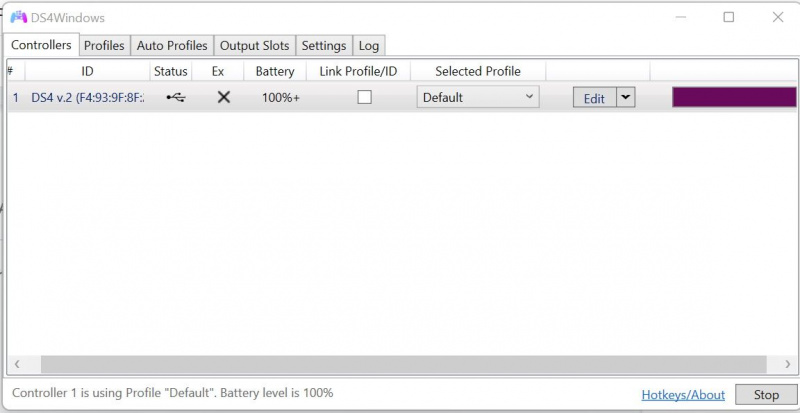
De aici, aveți totul configurat pentru a vă folosi controlerul PS4 sau PS5 cu jocuri care acceptă intrarea controlerului Xbox.
Sub Profiluri fila, puteți crea un profil nou care emulează introducerea tastaturii și a mouse-ului pentru acele jocuri care nu au deloc suport pentru controler, cum ar fi shooterele la persoana întâi, ceea ce înseamnă că domeniul de aplicare al instrumentului este nelimitat. Mai mult, DS4Windows acceptă o gamă largă de tipuri de controlere, inclusiv controlere Nintendo Switch Joy-Con și Pro.
Dacă descoperiți că computerul dvs. se străduiește să vă recunoască controlerul, luați în considerare actualizarea la unul dintre cele mai bune controlere pentru PC .
cum să setați contul Gmail implicit
Bucurați-vă de jocurile mai vechi de pe computer cu controlerul PlayStation
DS4Windows vă permite să utilizați controlerul de consolă la alegere pe configurația computerului dvs., indiferent de vârsta sau genul jocului pe care doriți să îl jucați.
Există o gamă largă de instrumente care pot extinde acest domeniu de aplicare și mai mult, permițându-vă să utilizați practic orice dispozitiv ca gamepad pe computer pentru a testa cu adevărat limitele a ceea ce este posibil.
